不知道大家在使用笔记本电脑的时候有没有遇到过这样的问题,就是在我们使用笔记本下载文件资料的时候,有时会因为文件或资料的内存量有些大,所以在下载的时候需要耗费一定的时间来进行下载。然而很多人在进行文件的下载时,通常都喜欢将电脑屏幕合上,但是将笔记本电脑的屏幕合上之后,电脑就会自动的进入到了睡眠模式,这就会容易导致我们正在下载的文件资料下载中断。其实想要将笔记本合上屏幕后不进入到睡眠模式,这种方法是有的,下面就让小编将这个方法告诉大家,希望能对大家有所帮助。
 方法/步骤
方法/步骤小编就以Windows系统的笔记本电脑为大家做一个详解,大家就可按照小编的方法进行操作了。
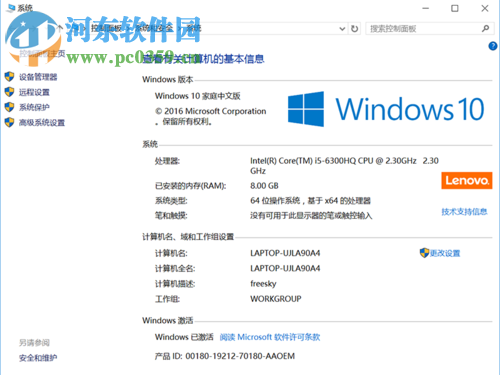
1、使用鼠标左键点击电脑桌面左下角的“开始”菜单并打开其菜单栏。随后点击并进入到“控制面板”的选项中;
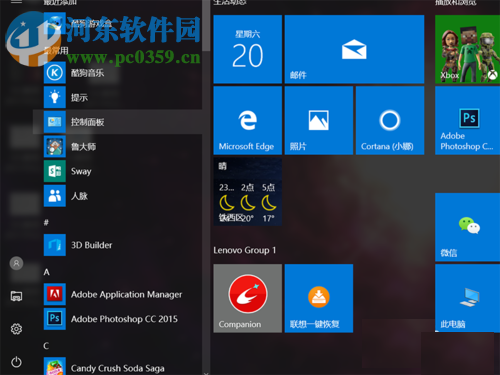
2、随后在控制面中依次点击打开“硬件和声音”--“电源选项”;
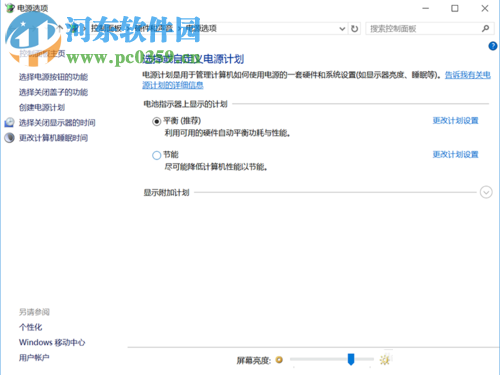
3、在接下来打开的界面中我们可以看到一个叫做“关闭盖子时”的功能选项,随后将其“用电池”和“接通电源”的选项选择为“不采取任何操作”;
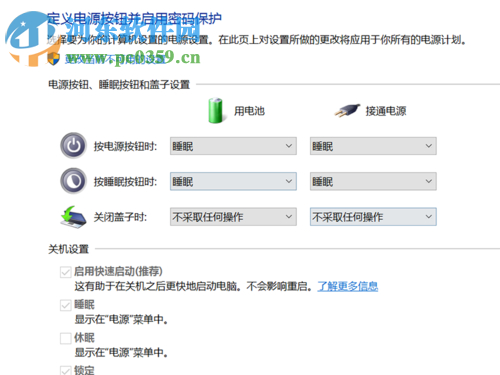
4、当设置完成之后,当我们将笔记本电脑的屏幕合上之后,电脑就会一直处于亮屏的状态;如想将其功能修改回来,只需要将“关闭盖子时”的选项选项为睡眠或者是休眠状态都可以;
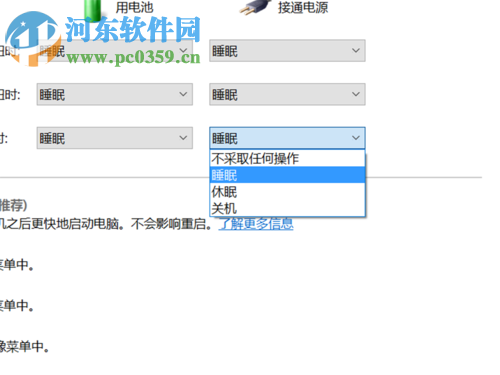
以上就是关于在使用笔记本电脑时合上屏幕后不进入到睡眠模式的方法,只要按照上述的方法进行操作,在合上笔记本的屏幕之后,电脑还会一直处于亮屏的状态。小编建议,最好是将文件下载完成诸侯,将其功能修改回来,不然长时间处于亮屏状态,会对电脑造成不小的损伤。想获取更多的电脑操作方法及软件的使用教程,敬请关注乐呵呵网,我们将竭诚为你解答。


